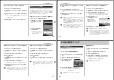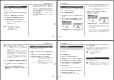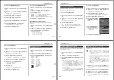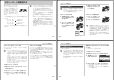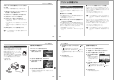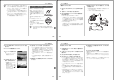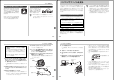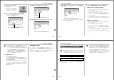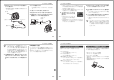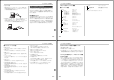User manual - File 4
137
その他の設定について
ホームタイムの都市を設定し直す
1.
RECモードまたはPLAYモードにして【MENU】を押し
ます。
2.
“設定”タブ→“ワールドタイム”と選び、【 】を押しま
す。
• 現在設定されている内容が表示されます。
3.
【】【】で“自宅”を選び、【】を押します。
4.
【】【】で“都市”を選び、【】を押します。
5.
【】【】【 】【】で自宅の地域を選び、【SET】を押しま
す。
6.
【】【】で自宅の都市を選び、【SET】を押します。
• 日本で使う場合は“Tokyo”を選んでください。
7.
【SET】を押して、設定を終了します。
ホームタイムの日時を設定し直す
1.
RECモードまたはPLAYモードにして【MENU】を押し
ます。
2.
“設定”タブ→“日時設定”と選び、【】を押します。
3.
日付と時刻を合わせます。
【】【】:カーソル(選択枠)の部分の数字を変えます。
【】【】:カーソル(選択枠)を移動します。
【DISP】:
12時間表示と24時間表示の切り替えができます。
4.
【SET】を押して、設定を終了します。
日付の表示スタイルを切り替える
画面に表示される日付の表示スタイルを3通りの中から選ぶこと
ができます。
1.
RECモードまたはPLAYモードにして【MENU】を押し
ます。
2.
“設定”タブ→“表示スタイル”と選び、【 】を押します。
3.
【】【】で設定内容を選び、【SET】を押します。
例)2004年12月24日
年/月/日:04/12/24
日/月/年:24/12/04
月/日/年:12/24/04
138
その他の設定について
ワールドタイムを表示する
購入時に設定した自宅の日時とは別に、海外旅行などで訪問する
都市の日時を1都市選んで表示することができます。世界162都
市(32タイムゾーン)に対応しています。
ワールドタイムを表示させる
1.
RECモードまたはPLAYモードにして【MENU】を押し
ます。
2.
“設定”タブ→“ワールドタイム”と選び、【 】を押しま
す。
• 現在設定されている内容が表示されます。
3.
【】【】で“訪問先”を選びます。
自宅 :購入時に設定した自宅の日時を表示します。
訪問先 :訪問先として設定した都市の日時を表示します。
4.
【SET】を押して、設定を終了します。
ワールドタイムを設定する
1.
RECモードまたはPLAYモードにして【MENU】を押します。
2.
“設定”タブ→“ワールドタイム”と選び、【】を押します。
• 現在設定されている内容が表示されます。
3.
【】【】で“訪問先”を選び、【】を押します。
• 自宅の都市について設定する場合は、“自宅”を選びます。
4.
【】【】で“都市”を選び、【】を押します。
5.
【 】【 】【 】【】で訪問先
の地域を選び、【SET】を押
します。
6.
【】【】で訪問先の都市を
選び、【SET】を押します。
• 現在設定されている内容
が表示されます。
7.
【SET】を押して、設定を終了します。
139
その他の設定について
サマータイムを設定する
1.
RECモードまたはPLAYモードにして【MENU】を押し
ます。
2.
“設定”タブ→“ワールドタイム”と選び、【 】を押しま
す。
• 現在設定されている内容が表示されます。
3.
【】【】で“訪問先”を選び、【】を押します。
• 自宅の都市について設定する場合は、“自宅”を選びます。
4.
【】【】で“サマータイム”を選び、【】を押します。
5.
【】【】でサマータイムの設定を選びます。
入:サマータイムになります。
切:通常の時刻になります。
6.
【SET】を押します。
• 現在設定されている内容が表示されます。
7.
【SET】を押して、設定を終了します。
表示言語を切り替える
画面のメッセージを10の言語の中から選ぶことができます。
1.
RECモードまたはPLAYモードにして【MENU】を押し
ます。
2.
“設定”タブ→“Language”と選び、【】を押します。
3.
【】【】【】【】で設定内容を選び、【SET】を押します。
日本語 :日本語
English :英語
Français :フランス語
Deutsch :ドイツ語
Español :スペイン語
Italiano :イタリア語
Português:ポルトガル語
:中国語(繁体)
:中国語(簡体)
:韓国語
140
その他の設定について
USB端子の通信方法を切り替える
パソコンやプリンターなどの外部機器と接続するときの、USB
端子の通信方法を切り替えることができます。接続する機器にあ
わせて切り替えてください。
1.
RECモードまたはPLAYモードにして【MENU】を押し
ます。
2.
“設定”タブ→“USB”と選び、【】を押します。
3.
【】【】で使用する機器にあわせて設定を選び、【SET】
を押します。
• Mass Storage (USB DIRECT - PRINT):
パソコンやUSB DIRECT - PRINT対応(149ページ)の
プリンターを接続する場合、こちらを選びます。パソコン
にカメラを外部記憶装置として認識させる方法です。通
常、パソコンへの画像の保存の操作時(付属のソフト
「Photo Loader」使用時)はこちらを選んでください。
• PTP (PictBridge):
PictBridge対応(149ページ)のプリンターを接続する場
合、こちらを選びます。画像データを外部接続機器に簡単
に転送するための接続方法です。
内蔵メモリーをフォーマットする
内蔵メモリーをフォーマットすると、内蔵メモリーの内容がすべ
て消去されます。
重要!
• 内蔵メモリーをフォーマットすると、二度とデータを元
に戻すことはできません。フォーマット操作を行う際
は、本当にフォーマットしてもよいかどうかをよく確か
めてから行ってください。
• ファイルデータにメモリープロテクト(128ページ)を
かけていても、内蔵メモリーをフォーマットすると、す
べてのデータが消去されます。
• お気に入りに登録した画像(129ページ)や、ベスト
ショットモードでカスタム登録した内容(85ページ)も
消去されますのでご注意ください。起動画面に設定した
画像(133ページ)やエンディング画像(134ページ)も
消去されます。
1.
本機にメモリーカードが入っていないことを確認します。
• メモリーカードが入っている場合は、取り出してください
(142ページ)。
2.
RECモードまたはPLAYモードにして【MENU】を押します。
3.
“設定”タブ→“フォーマット”と選び、【 】を押します。
4.
【】【】で“フォーマット”を選び、【SET】を押します。
• フォーマットを実行しないときは、“キャンセル”を選んで
ください。